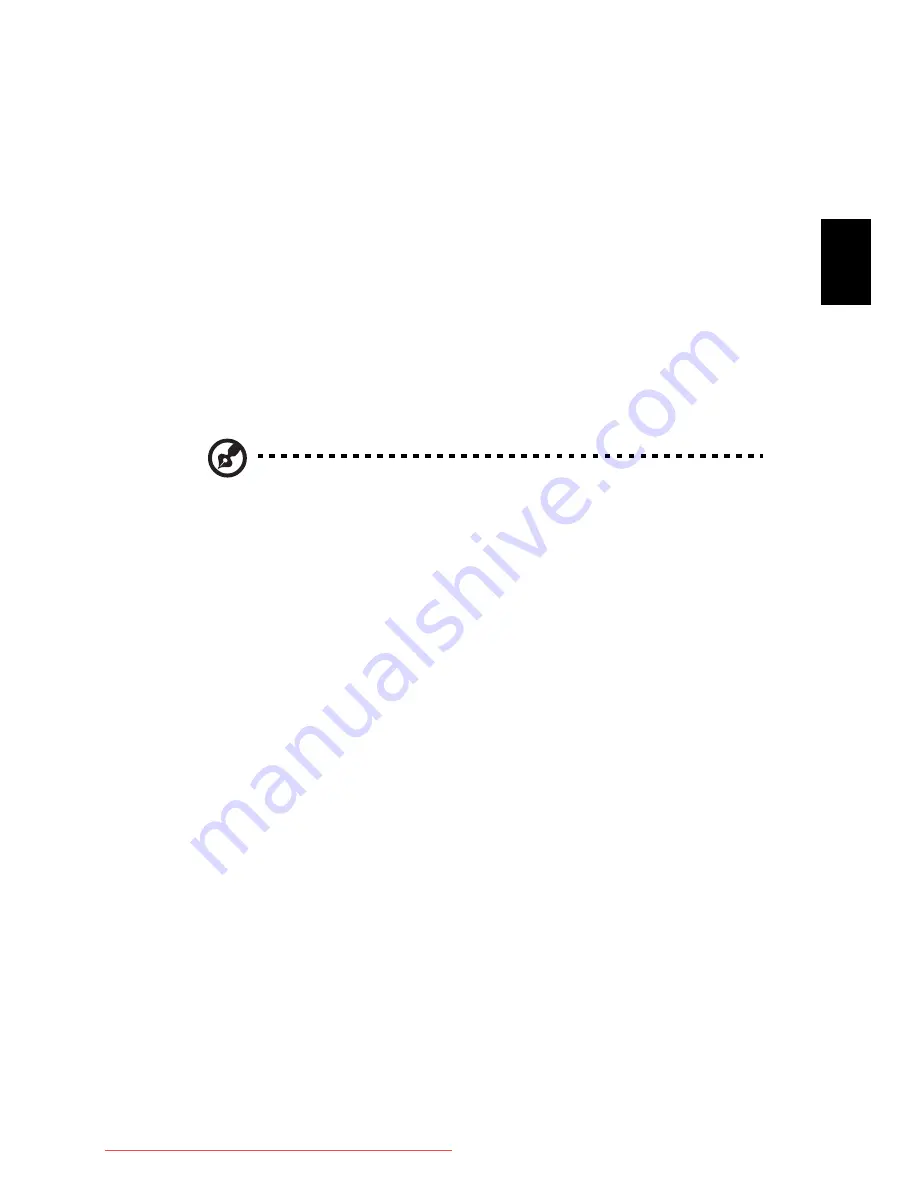
7
Sl
ovenski
Zvok
Ra
č
unalnik ima vgrajeno tudi 32-bitno visokolo
č
ljivostno (HD) zvo
č
no kartico in
zvo
č
nik(e).
Acer PureZone (le na dolo
č
enih modelih)
Sistem nudi povsem novo izkušnjo zvoka, skupaj z Acer PureZone z vgrajenima
mikrofonoma stereo, ki vklju
č
ujeta tehnologiji oblikovanja žarkov in odpravljanja
odmevov. Tehnologija Acer PureZone podpira odstranjevanje odmevov, ustvarjanje
žarkov in zaviranje hrupa za
č
isto snemanje zvoke. Za nastavitev mikrofona
zaženite Acer HD Audio Manager, tako da dvakrat kliknete ikono Acer HD Audio
Manager v sistemski vrstici vašega sistema Windows. Odpre se pogovorno okno
Acer HD Audio Manager. Kliknite zavihek Mikrofon in nato kliknite zavihek U
č
inki
mikrofona. Izberite možnost Oblikovanje žarka in Akusti
č
no odstranjevanje
odmevov, da bi nastavili u
č
inek mikrofona.
Opomba:
Onemogo
č
ite ustvarjanje žarka za ve
č
zvo
č
ni vhod.
Tuba (le na dolo
č
enih modelih)
Namenski nizkotonski zvo
č
nik Tuba CineBass iz sebe iztisne zvok potresne jakosti –
kot v kinodvorani. Inovativna oblika združuje nizkotonski zvo
č
nik s cevastim
držalom.
Uporaba Dolby Home Theater za predvajanje
prostorskega/ve
č
kanalnega zvoka (le na dolo
č
enih
modelih)
Vaš prenosnik Acer vsebuje funkcijo izboljšave zvoka Dolby Home Theater
®
,
ki vsebuje tehnologije Dolby Pro Logic IIx, Dolby Digital Live, Dolby Headphone,
Dolby
Natural Bass in Dolby Sound Space Expander, Audio Optimization, High
Frequency Enhancer in vam nudi visoko kakovosten digitalen prostorski zvok, da bi
v filmih, igrah in glasbi uživali v realisti
č
nem, ve
č
kanalnem zvo
č
nem okolju.
Dolby Pro Logic IIx
Dolby Pro Logic IIx ustvari živo 5.1-kanalno izkušnjo prostorskega zvoka iz katerega
koli vira zvoka stereo (dvokanalnega) iz filma, glasbe, televizije ali igre. Dolby Pro
Logic IIx preiš
č
e signal in te podatke uporabi za razširitev do 5.1 kanalov visoko
realisti
č
nega, naravnega prostorskega zvoka.
Downloaded from LpManual.com Manuals
Summary of Contents for ASPIRE 5742G-484G50Mnrr
Page 2: ...Downloaded from LpManual com Manuals ...
Page 3: ...Aspire Series Generic User Guide Downloaded from LpManual com Manuals ...
Page 18: ...xvi Downloaded from LpManual com Manuals ...
Page 22: ...Downloaded from LpManual com Manuals ...
Page 75: ...Gamme Aspire Guide utilisateur générique Downloaded from LpManual com Manuals ...
Page 94: ...Downloaded from LpManual com Manuals ...
Page 149: ...Aspire Serie Allgemeine Bedienungsanleitung Downloaded from LpManual com Manuals ...
Page 168: ...Downloaded from LpManual com Manuals ...
Page 223: ...Serie Aspire Manale utente generale Downloaded from LpManual com Manuals ...
Page 238: ...xvi Downloaded from LpManual com Manuals ...
Page 242: ...Downloaded from LpManual com Manuals ...
Page 295: ...Serie Aspire Guía genérica del usuario Downloaded from LpManual com Manuals ...
Page 314: ...Downloaded from LpManual com Manuals ...
Page 366: ...Downloaded from LpManual com Manuals ...
Page 367: ...Série Aspire Manual Genérico do utilizador Downloaded from LpManual com Manuals ...
Page 382: ...xvi Downloaded from LpManual com Manuals ...
Page 386: ...Downloaded from LpManual com Manuals ...
Page 439: ...Aspire Serie Algemene gebruikershandleiding Downloaded from LpManual com Manuals ...
Page 454: ...xvi Downloaded from LpManual com Manuals ...
Page 458: ...Downloaded from LpManual com Manuals ...
Page 510: ...Downloaded from LpManual com Manuals ...
Page 511: ...Aspire serien Generisk brukerhåndbok Downloaded from LpManual com Manuals ...
Page 526: ...xvi Downloaded from LpManual com Manuals ...
Page 530: ...Downloaded from LpManual com Manuals ...
Page 579: ...Aspire Seriens Fælles brugervejledning Downloaded from LpManual com Manuals ...
Page 594: ...xvi Downloaded from LpManual com Manuals ...
Page 598: ...Downloaded from LpManual com Manuals ...
Page 648: ...Downloaded from LpManual com Manuals ...
Page 649: ...Aspire serien Allmän användarguide Downloaded from LpManual com Manuals ...
Page 664: ...xvi Downloaded from LpManual com Manuals ...
Page 668: ...Downloaded from LpManual com Manuals ...
Page 718: ...Downloaded from LpManual com Manuals ...
Page 719: ...Aspire sarja Peruskäyttäjän opas Downloaded from LpManual com Manuals ...
Page 734: ...xvi Downloaded from LpManual com Manuals ...
Page 738: ...Downloaded from LpManual com Manuals ...
Page 789: ...Cерия Aspire Типовое руководство пользователя Downloaded from LpManual com Manuals ...
Page 806: ...xviii Downloaded from LpManual com Manuals ...
Page 862: ...Downloaded from LpManual com Manuals ...
Page 863: ...Komputer serii Aspire Ogólny podręcznik użytkownika Downloaded from LpManual com Manuals ...
Page 934: ...Downloaded from LpManual com Manuals ...
Page 935: ...Aspire sorozat Általános felhasználói útmutató Downloaded from LpManual com Manuals ...
Page 950: ...xvi Downloaded from LpManual com Manuals ...
Page 954: ...Downloaded from LpManual com Manuals ...
Page 1006: ...Downloaded from LpManual com Manuals ...
Page 1007: ...Řada Aspire Obecná uživatelská příručka Downloaded from LpManual com Manuals ...
Page 1022: ...xvi Downloaded from LpManual com Manuals ...
Page 1026: ...Downloaded from LpManual com Manuals ...
Page 1076: ...Downloaded from LpManual com Manuals ...
Page 1077: ...Séria Aspire Všeobecná používateľská príručka Downloaded from LpManual com Manuals ...
Page 1092: ...xvi Downloaded from LpManual com Manuals ...
Page 1096: ...Downloaded from LpManual com Manuals ...
Page 1146: ...Downloaded from LpManual com Manuals ...
Page 1147: ...Serija Aspire Sploš uporabniški priročnik Downloaded from LpManual com Manuals ...
Page 1162: ...xvi Downloaded from LpManual com Manuals ...
Page 1166: ...Downloaded from LpManual com Manuals ...
Page 1217: ...Aspire serija Opći priručnik za korisnike Downloaded from LpManual com Manuals ...
Page 1232: ...xvi Downloaded from LpManual com Manuals ...
Page 1236: ...Downloaded from LpManual com Manuals ...
Page 1288: ...Downloaded from LpManual com Manuals ...
Page 1289: ...Seria Aspire Ghidul general de utilizare Downloaded from LpManual com Manuals ...
Page 1304: ...xvi Downloaded from LpManual com Manuals ...
Page 1308: ...Downloaded from LpManual com Manuals ...
Page 1360: ...Downloaded from LpManual com Manuals ...
Page 1361: ...Серия Aspire Универсално потребителско ръководство Downloaded from LpManual com Manuals ...
Page 1380: ...Downloaded from LpManual com Manuals ...
Page 1433: ...Aspire seeria Üldkasutusjuhend Downloaded from LpManual com Manuals ...
Page 1448: ...xvi Downloaded from LpManual com Manuals ...
Page 1452: ...Downloaded from LpManual com Manuals ...
Page 1503: ...Aspire sērija Vispārējs lietotāja ceļvedis Downloaded from LpManual com Manuals ...
Page 1518: ...xvi Downloaded from LpManual com Manuals ...
Page 1522: ...Downloaded from LpManual com Manuals ...
Page 1572: ...Downloaded from LpManual com Manuals ...
Page 1573: ...Aspire serijų Bendroji naudojimosi instrukcija Downloaded from LpManual com Manuals ...
Page 1588: ...xvi Downloaded from LpManual com Manuals ...
Page 1592: ...Downloaded from LpManual com Manuals ...
Page 1645: ...Σειρά Aspire Γενικός Οδηγός Χρήσης Downloaded from LpManual com Manuals ...
Page 1718: ...Downloaded from LpManual com Manuals ...
Page 1719: ...Aspire Serisi Genel Kullanıcı Kılavuzu Downloaded from LpManual com Manuals ...
Page 1793: ...Aspire シリーズ 汎用ユーザーガイド Downloaded from LpManual com Manuals ...
Page 1808: ...xvi Downloaded from LpManual com Manuals ...
Page 1812: ...Downloaded from LpManual com Manuals ...
Page 1862: ...Downloaded from LpManual com Manuals ...
Page 1863: ...Aspire 시리즈 일반 사용 설명서 Downloaded from LpManual com Manuals ...
Page 1878: ...xvi Downloaded from LpManual com Manuals ...
Page 1882: ...Downloaded from LpManual com Manuals ...
Page 1934: ...Downloaded from LpManual com Manuals ...
Page 1935: ...Aspire 系列 一般使用指南 Downloaded from LpManual com Manuals ...
Page 1948: ...xiv Downloaded from LpManual com Manuals ...
Page 1952: ...Downloaded from LpManual com Manuals ...
Page 1998: ...Downloaded from LpManual com Manuals ...
Page 1999: ...Aspire 系列 普通用户指南 Downloaded from LpManual com Manuals ...
Page 2012: ...xiv Downloaded from LpManual com Manuals ...
Page 2016: ...Downloaded from LpManual com Manuals ...
Page 2060: ...Downloaded from LpManual com Manuals ...
Page 2061: ...Seri Aspire Panduan Pengguna Generik Downloaded from LpManual com Manuals ...
Page 2076: ...xvi Downloaded from LpManual com Manuals ...
Page 2080: ...Downloaded from LpManual com Manuals ...
Page 2133: ...Aspire ÕÃÕèÊì ÙèÁ Í Ùéãªé ÑèÇä Downloaded from LpManual com Manuals ...
















































